我安装并测试成功的环境:
操作系统:Windows 10 (22H2)
单片机:STC89C52RC
Python version: 3.7.6
在这之前,给51单片机写程序是用 Keil 5(编写+编译)、STC-ISP(烧录),由于切换应用比较麻烦,并且不够美观,所以尝试使用熟悉的 Visual Studio Code 来完成这些操作。
安装 stcgal
stcgal 是用来向STC单片机烧录程序的命令行工具,在 VS Code 中需要调用它来完成一键烧录操作。
需要安装好 Python 和 Pip:
PS C:\Users\username\Desktop> python -V
Python 3.7.6
PS C:\Users\username\Desktop> python -m pip -V
pip 19.2.3 from C:\Program Files\Python37\lib\site-packages\pip (python 3.7)
使用 Pip 安装 stcgal:
PS C:\Users\username\Desktop> python -m pip install stcgal
检查 stcgal 是否安装成功:
PS C:\Users\username\Desktop> stcgal -V
stcgal 1.6
如果不能在命令行中使用这个命令,则需要配置一下环境变量,可以搜索 stcgal.exe 在计算机中的路径,然后添加到环境变量即可,我的是:
C:\Users\username\AppData\Roaming\Python\Python37\Scripts
Embedded IDE For VSCode 在 VS Code 中搜索并安装 Embedded IDE 即可。VS Code左侧会出现 EIDE 的 logo,点击并新建项目。
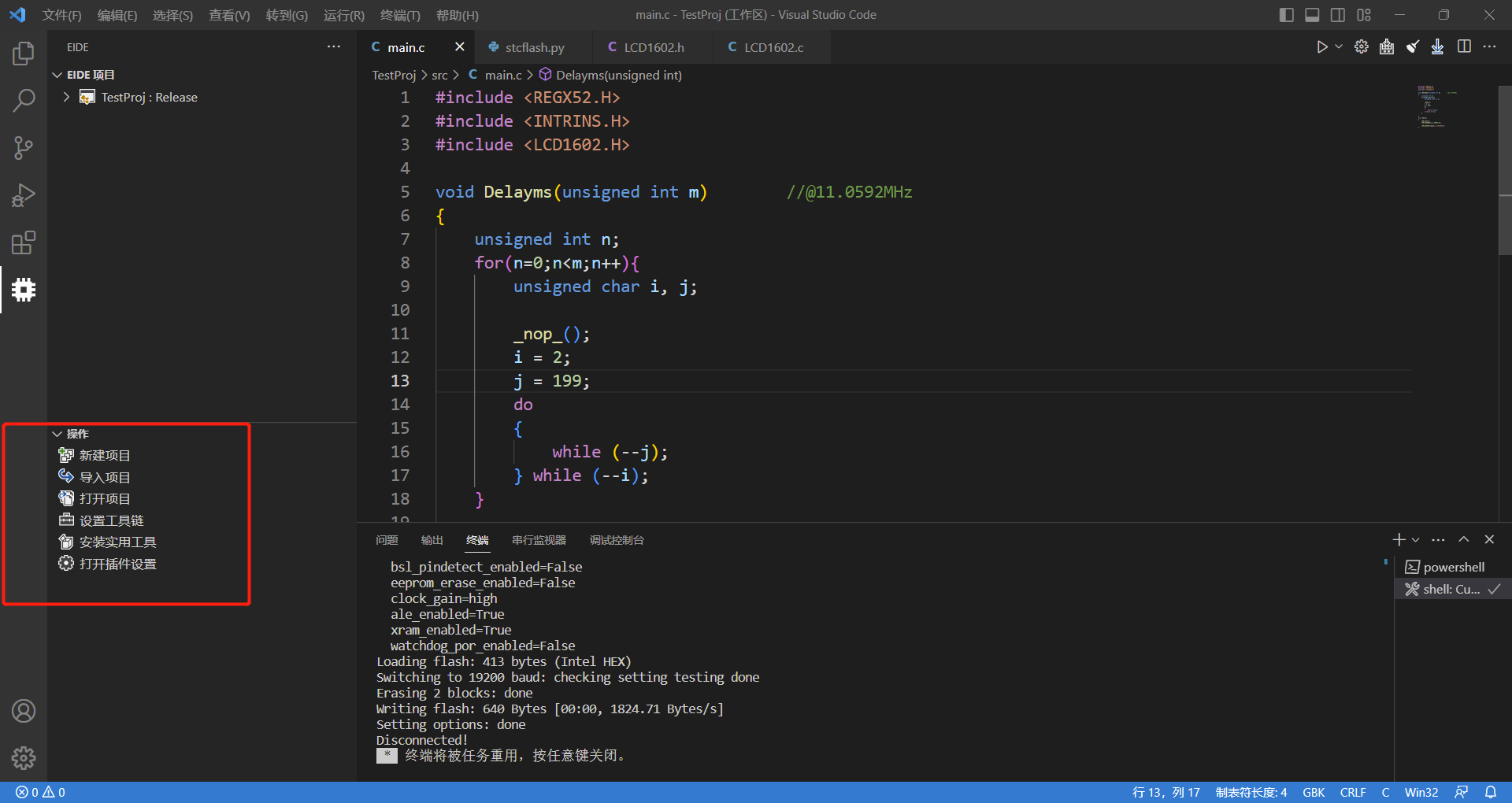
选择 空项目 - 8 位 MCU 项目,并填写项目名称保存。这时右下角会弹出是否切换工作区的询问,可以点 继续。 这样就进入了刚刚创建的新项目的工作区。然后点“构建配置”旁边的切换图标,选择SDCC(Small Device Compiler),这时通过右下角的提示安装SDCC,后面新建的工程都要使用SDCC来编译,如果你已经安装过Keil或者想要使用Keil的编译器,可以选择上面的 Keil C51 Compiler 并配置一下Keil 的路径。
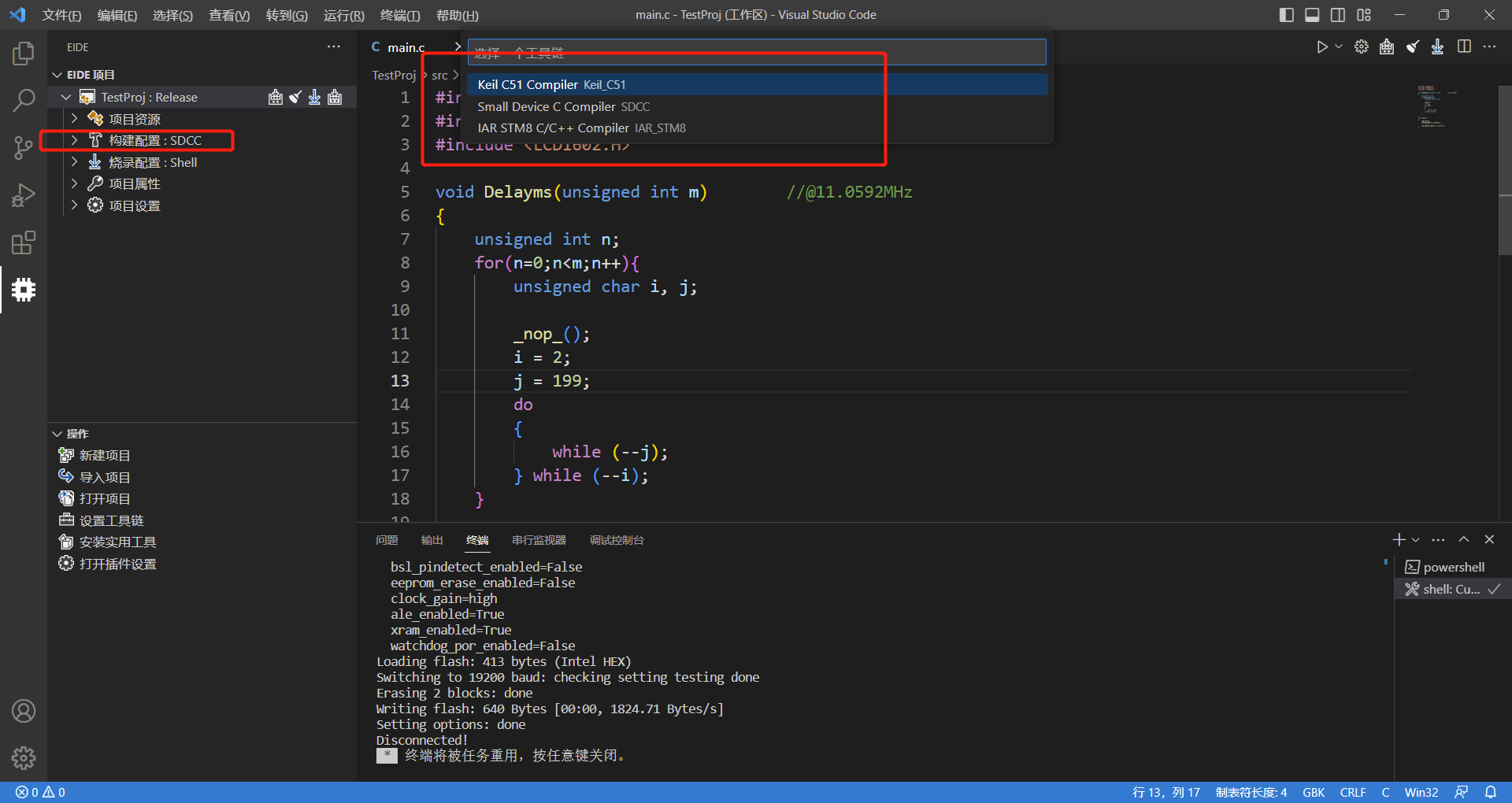
在 构建配置 下面的 烧录配置 里面选择烧录工具 stcgal。
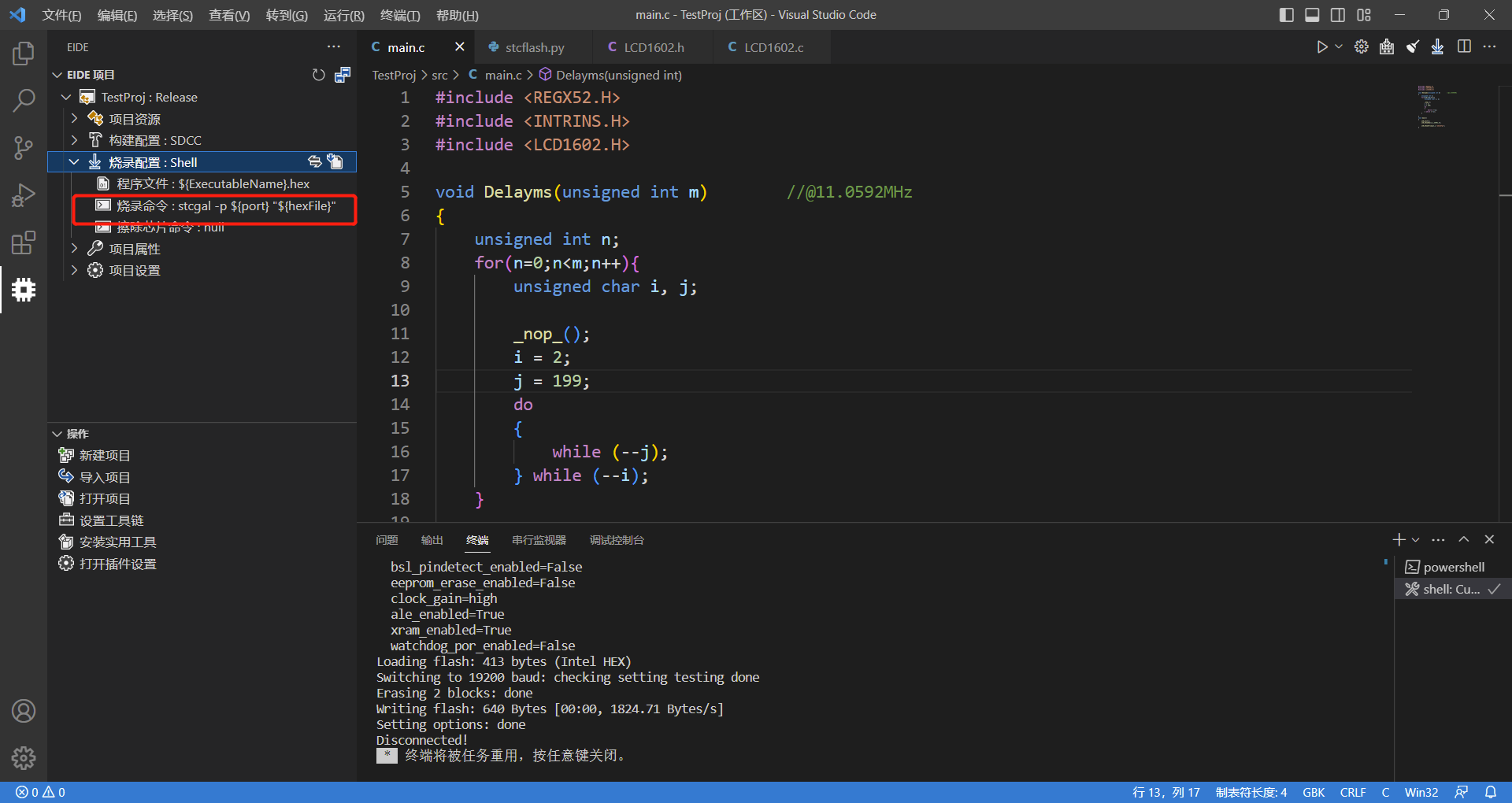
在项目文件夹下新建目录 src,在 src下新建 main.c 然后写个测试程序(我这里是给8个引脚置低电平,把开发板上的8个LED点亮)。